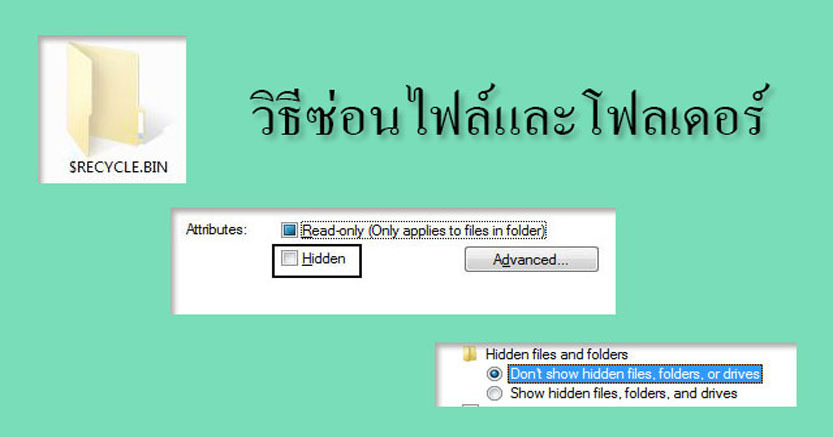
บทความนี้จะเป็นความรู้เกี่ยวกับเรื่องของการซ่อนไฟล์และโฟลเดอร์ ใน Windows 7 สำหรับท่านที่ยังใช้คอมพิวเตอร์ไม่ค่อยเป็นหรือไม่รู้วิธีการก็สามารถลองทำตามได้ครับ โดยวิธีการดังต่อไปนี้จะไม่มีผลกระทบต่อการทำงานของระบบปฏิบัติการใดๆ สำหรับไฟล์ที่ต้องการซ่อนนั้นอาจจะเป็นไฟล์ที่เก็บความลับของท่าน หรือเป็นไฟล์ที่เป็นของระบบที่ท่านไม่อยากเห็นก็ได้ ในที่นี้ผมจะใช้ตัวอย่างเป็นโฟลเดอร์ละกันครับ
ขั้นตอนการซ่อนโฟลเดอร์
1. คลิกขวาที่ Folder แล้วเลือก Properties
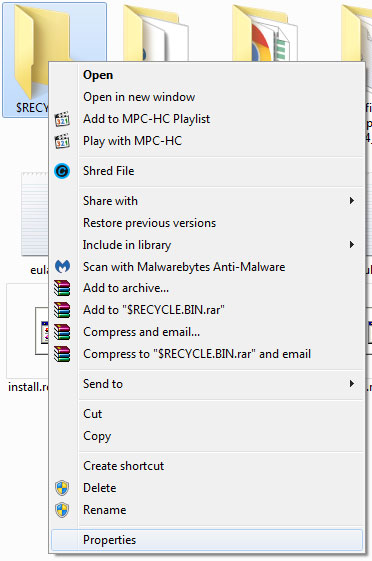
พอคลิกแล้วจะมีหน้าต่างปรากฎขึ้นตามภาพด้านล่าง
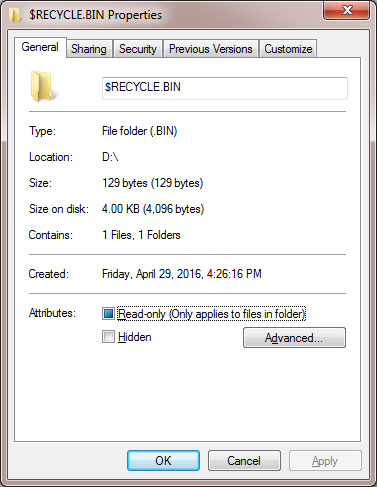
2. ตรง Attributes ด้านล่างสุดจะมีช่องให้ติ๊กหน้าคำว่า Hidden

3. เมื่อติ๊กแล้ว คลิกที่ปุ่ม Apply จะมีป๊อบอัพขึ้นมาให้เราทำการยืนยันว่าจะเปลี่ยนแปลงเฉพาะ Folder นี้เท่านั้น หรือเปลี่ยนแปลงสิ่งต่างๆ ที่อยู่ข้างใน Folder นี้ด้วย เลือกอันล่าง แล้วคลิกที่ปุ่ม OK และ OK
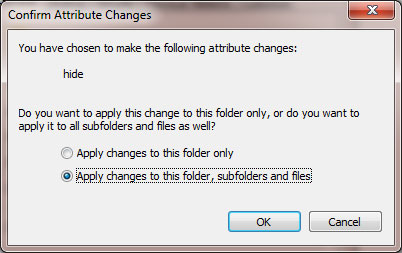
จะเห็นว่าโฟลเดอร์นั้นมีสีจางลงต่างจากโฟลเดอร์ปกติ
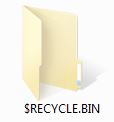
4. ไปที่เมนู Organize มุมซ้ายมือบน คลิกหนึ่งครั้งแล้วเลือก Folder and search options
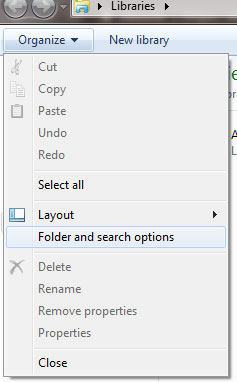
5. คลิกที่แท็บ View จะเห็นการตั้งค่าต่างๆ จากนั้นมองหา Hidden files and folders และเลือกที่ Don’s show hidden files, folders, or drives แล้วคลิกที่ปุ่ม OK โฟลเดอร์ที่เราติ๊ก hidden ไว้ก็จะถูกซ่อน
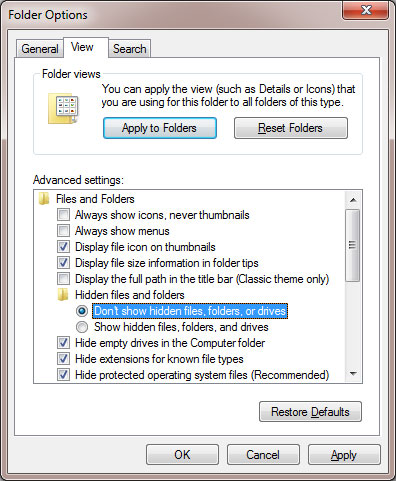
สำหรับวิธีการคืนค่าให้คลิกเลือกที่ Show hidden files, folders, and drives และกลับไปแก้ไขโฟลเดอร์หรือไฟล์ที่เราตั้ง hidden ไว้ให้กลับเป็นดังเดิม